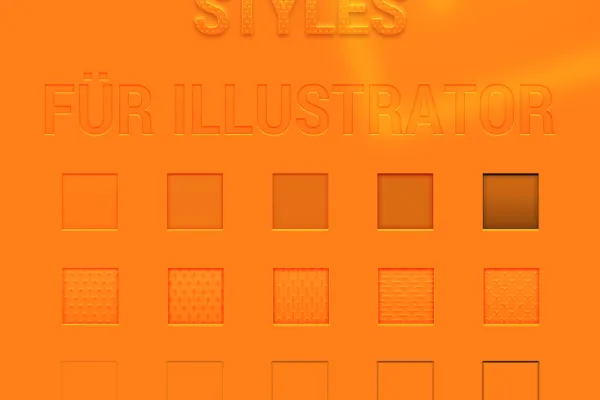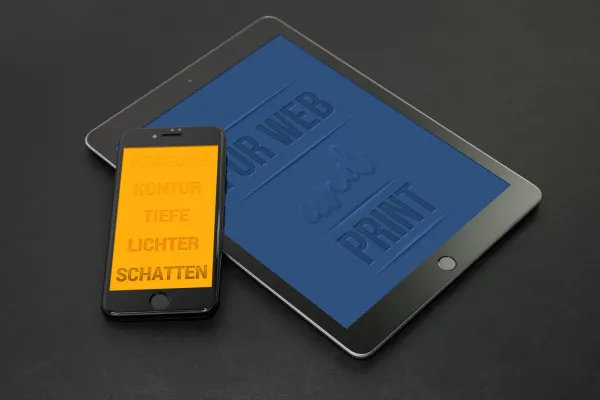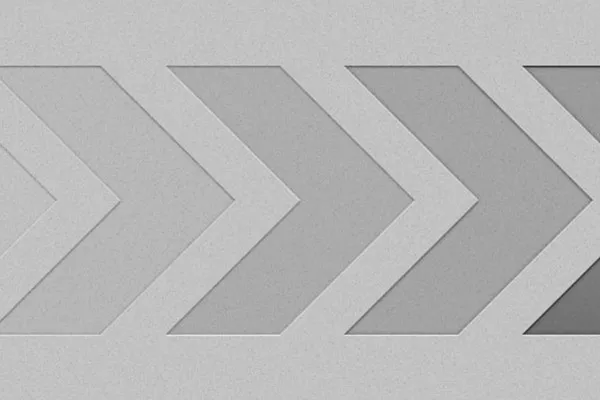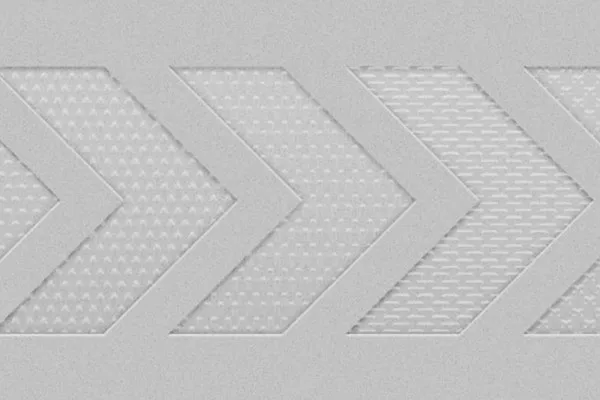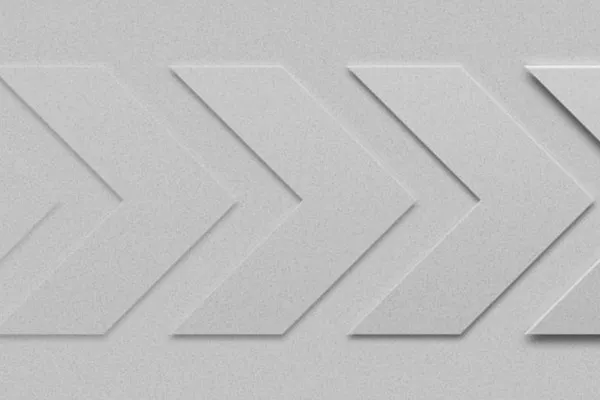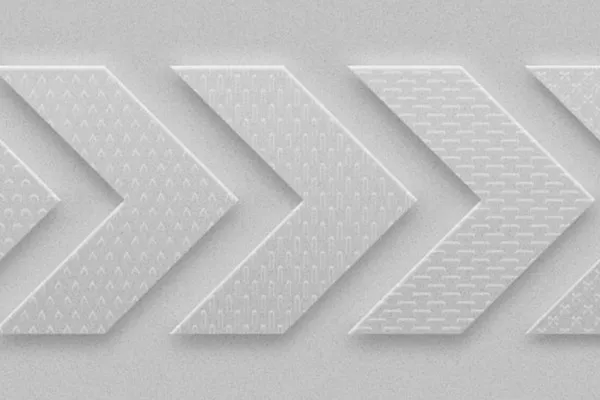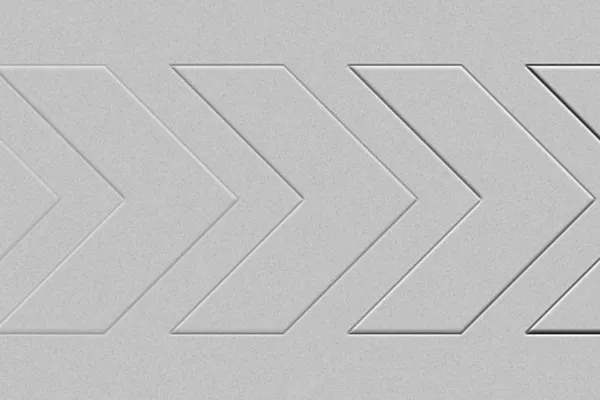Illustrator-Stile für
Transparenz-Effekte
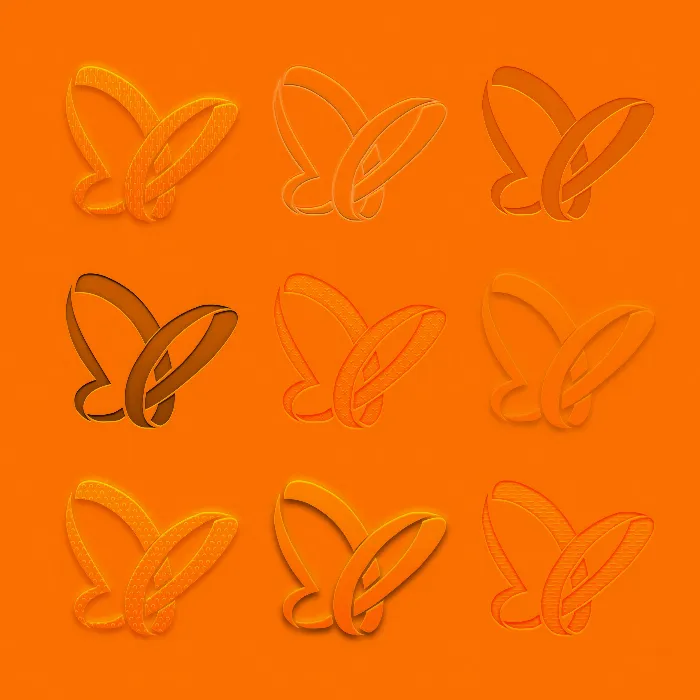
Adobe Illustrator: Transparenz, Relief und Prägung für Texte und Grafiken
Jetzt endlich stehen dir unsere beliebten Transparenz-, Relief- und Präge-Effekte auch als Vektoren für Adobe Illustrator zur Verfügung. Ob Grafik oder Text – mithilfe der 25 Grafikstile erzeugst du innerhalb weniger Klicks erhaben oder vertieft wirkende, fein schattierte Strukturen.
- 25 vektorbasierte, frei skalierbare Grafikstile für prägende Struktur- und Relief-Effekte
- Erzeuge in Illustrator Transparenz, Tiefe und Erhabenheit für deine Texte und Vektorgrafiken
- Hervorragend geeignet für Schriftzüge und Grafiken (wie zum Beispiel Logos)
Eine Bereicherung für deine Illustrator-Bibliotheken: Lade dir die Grafikstile jetzt herunter, um künftig jederzeit schnell und einfach auf wirkungsvolle Effekte zurückzugreifen.